Phần mềm tự động cập nhật driver sẽ đảm bảo rằng trình điều khiển phần cứng máy tính của bạn luôn được được update lên phiên bản mới nhất. Trong bài viết này, Taimienphi.vn sẽ tổng hợp danh sách top phần mềm update driver được đánh giá là tốt nhất cho cả PC và laptop để bạn tiện tham khảo.
Khi công nghệ thông tin ngày càng phát triển thì những công việc thủ công mà con người phải thực hiện sẽ được máy móc, phần mềm thực hiện thay, giống như việc tìm và cài driver cho máy tính cũng vậy.

Update Driver, phần mềm tự động tải và cập nhật driver trên máy tính, Laptop
Mỗi hãng sản xuất máy tính đều cung cấp Driver riêng, khi mua máy bạn sẽ thấy có một đĩa CD Driver đi kèm. Khi bạn bị mất hoặc không có đĩa bạn có thể dùng phần mềm “cập nhật driver” mà không cần phải nhớ tên máy.
I. Update Driver, Top 5 phần mềm tự động tải driver cho máy tính, Laptop
1. Driver Easy
=> Link tải DriverEasy
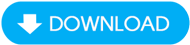

DriverEasy là phần mềm tự tìm driver máy tính cần thiết cho bất cứ máy tính chạy hệ điều hành nào nhờ khả năng cập nhật driver phiên bản mới nhất để hệ thống hoạt động trong trạng thái tốt nhất, DriverEasy mang đến kho dữ liệu driver phong phú, từ các trang web chính thống của nhà phát hành, tự động tải về và cài đặt cho máy tính. Bên cạnh đó, DriverEasy còn tạo ra một bản sao lưu cho các driver để khôi phục lại khi cần thiết.
2. Driver Booster
=> Link tải Driver Booster


Driver Booster 6, phiên bản mới nhất của phần mềm tự tìm driver máy tính và cập nhật đang được rất nhiều người sử dụng hiện nay. Với chức năng tìm kiếm, tải và cài đặt các driver còn thiếu cho các phần cứng trên máy tính. Driver Booster tích hợp kho dữ liệu với hơn 500.000 driver và thiết bị, cho phép gỡ bỏ các driver lỗi thời và tạo ra các bản sao lưu driver để phòng trường hợp cần khôi phục lại.
3. 3DP Chip
=> Link tải 3DP Chip


3DP Chip là phần mềm thường được sử dụng trong việc cập nhật các phiên bản driver mới nhất cho máy tính, giúp các phần cứng luôn hoạt động ở trạng thái tốt nhất, với 3DP Chip, bạn có thể biết được những driver nào đã bị lỗi thời, sau đó để phần mềm tự động tìm kiếm các phiên bản mới nhất và cài đặt cho hệ thống của bạn.
4. Driver Detective
=> Link tải Driver Detective


Driver Detective là công cụ cần thiết để người dùng kiểm tra và cập nhật driver cho máy tính, bằng cách sử dụng công nghệ quét hiện đại để tìm ra những driver lỗi thời và cài đặt các phiên bản driver mới cho hệ thống của mình. Với Driver Detective bạn có thể sao lưu hệ thống driver trên máy tính cũng như liên kết với kho driver trực tuyến để bạn tải về dễ dàng.
5. Smart Driver Updater
=> Link tải Smart Driver Updater


Smart Driver Updater là phần mềm tự tìm driver máy tính hỗ trợ người dùng quét máy tính và tìm kiếm tự động các Driver đã lỗi thời, đưa ra các yêu cầu và thông báo về các Driver cần phải được thay thế trên hệ thống. Phần mềm còn cung cấp các địa chỉ tin cậy để tải về và cài đặt các phiên bản Driver mới nhất cho nhiều thiết bị phần cứng trên máy tính.
II. Hướng dẫn kiểm tra cập nhật cho Driver bằng câu lệnh
Bước 1: Bấm tổ hợp phím Windows + R, nhập vào “cmd” sau đó ấn Enter để mở chương trình Command Prompt

Bước 2: Nhập vào cửa sổ cmd dòng lệnh:"driverquery" sau đó bấm Enter để hiển thị tất cả driver đang chạy trên máy

Bước 3: Gõ tiếp câu lệnh: "driverquery> driver.txt" sau đó bấm Enter. Danh sách các driver sẽ được tạo thành 1 file text

File text này sẽ nằm trong thư mục hiển thị ngay trên màn hình CMD. Các bạn mở file đó và theo dõi cập nhật cho các driver đã cũ của mình


III. Hướng dẫn sử dụng phần mềm DriverEasy tự động tìm Driver
Bước 1: Khởi động Driver Easy, bấm Scan now để bắt đầu quá trình tìm driver tự động.

Hệ thống sẽ bắt đầu quá trình quét toàn hệ thống để tìm những driver chưa có hoặc đã cũ.

Bước 2: Xuất hiện danh sách các driver đã cũ hoặc cần bổ sung, bạn có thể bấm Update để lựa chọn cập nhật từng driver hoặc bấm Update All để cập nhật driver toàn hệ thống

Bước 3: Khi bắt đầu update, phần mềm sẽ có lựa chọn cho bạn có muốn sao lưu lại 1 bản phục hồi trước khi cài đặt driver mới hay không. Bạn nên chọn việc sao lưu tự động Automatically Create, tuy nhiên hành động này yêu cầu bạn phải nâng cấp Driver Easy lên phiên bản trả phí Professional

Bước 4: Quá trình cài đặt tự động driver bắt đầu, bạn chờ đến khi cài đặt xong có thể khởi động lại máy để hoàn tất.

Các bạn cũng có thể trả phí để nâng cấp phần mềm lên phiên bản Professional với nhiều tính năng ưu việt hơn như tăng tốc độ download, tải nhiều driver cùng một lúc, tự động tạo bản sao lưu hệ thống...
Ngoài DriverEasy, các bạn có thể sử dụng 3D Chip để cập nhật tự động driver cho máy tính của mình. Nếu chưa thực hiện thành công, các bạn tham khảo cách tự tìm driver bằng 3D Chip đã được Taimienphi.vn hướng dẫn khá chi tiết trong bài viết thủ thuật trước đây.
Tự động cài driver bằng Driver Booster cũng là một cách hay được người dùng sử dụng gần đây. Driver Booster có tốc độ tìm kiếm và tải driver cho máy tính, laptop khá nhanh, không phải nói quá nhưng thật sự khi sử dụng bạn sẽ thấy được tính năng hữu ích của nó.
Như đã liệt kê trong danh sách, Smart Driver Updater cũng là một trong những phần mềm hỗ trợ tải driver tự động hiệu quả, tham khảo cách cập nhật Driver bằng Smart Driver Updater một cách tự động để tiết kiệm thời gian của bạn.
Bên cạnh đó, Driver Detective cũng được đánh giá cao trong top những phần mềm tự động download, cài driver cho máy tính, cách cập nhật Driver bằng Driver Detective cho máy tính cũng khá đơn giản như các phần mềm khác, các bạn có thể theo dõi và thực hiện cùng.
IV. Cài driver tự động cho máy tính bằng Device Manager
Bước 1: Vào Control Panel trên Windows. Các bạn có thể tham khảo Cách vào Control Panel trên các hệ điều hành tại đây.
Bước 2: Trong Control Panel các bạn tìm mục Device Manager

Bước 3: Xuất hiện danh sách các thiết bị phần cứng, để cập nhật driver và cài driver tự động cho thiết bị nào, các bạn bấm chuột phải vào thiết bị đó, chọn Update Driver Software…

Bước 4: Chọn mục Search automatically for updated driver software, các driver của thiết bị này sẽ được tìm kiếm online và tự động cài đặt.


Tìm kiếm driver online từ trang chủ của nhà sản xuất
Mỗi nhà sản xuất phần cứng cho laptop hay máy tính đều hỗ trợ người dùng tải về những driver của từng dòng máy hoặc từng loại linh kiện để tương thích với các hệ điều hành.
Để cập nhật driver cho máy tính hay laptop, người dùng có thể tìm kiếm driver thích hợp thông qua việc tìm kiếm trên trang chủ.
Ví dụ: Với laptop Dell, các bạn có thể tìm các driver tương ứng tại đây
Cập nhật driver thông qua Windows Update
Với mỗi bản cập nhật mới, Windows thường kèm theo việc update driver cho người dùng. Người dùng có thể tải những bản cập nhật này về, việc cài driver tự động sẽ được thực hiện. Các bạn bật chế độ này bằng cách chọn Always install the best driver software from Windows Update, sau đó ấn Save Changes để lưu thay đổi.

Như vậy trên đây Taimienphi.vn đã giới thiệu đến các bạn những phần mềm tự động tìm driver cho máy tính tốt nhất và hướng dẫn các thao tác tự động cập nhật driver, tự động tìm driver bằng DriverEasy. Nếu chưa hài lòng, bạn có thể cài đặt và sử dụng các phần mềm tự update driver khác có sẵn trên Taimienphi.
https://thuthuat.taimienphi.vn/tu-dong-tim-driver-984n.aspx
Còn với Windows 11, các bạn có thể tham khảo cách cập nhật driver Windows 11 tại đây để thực hiện dễ dàng và nhanh chóng hơn.
- Xem thêm: Cập nhật driver Windows 11